Win10系统的电脑桌面上可以安装使用便签类的应用软件,便于快速记录临时任务、备忘信息、文字或图片资料或者未来计划要做的待办事项等。桌面便签适用于快速记事,越便于迅速打开使用的便签应用,越能受到使用者的关注和喜爱,比如敬业签云便签,就是这样一款便捷的应用。下面教你在Win10系统中迅速打开这款便签应用的方法。
方法一、设置桌面嵌入或窗口置顶
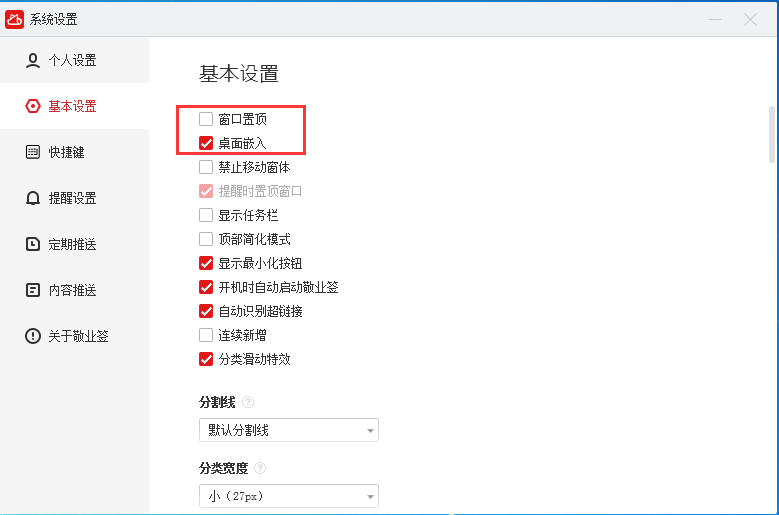
Win10云便签敬业签支持开启桌面嵌入或窗口置顶,在便签主页面右上角的设置中点击“设置”,进入系统设置页面,在基本设置中开启桌面嵌入或者窗口置顶。当开启桌面嵌入时,可在一键返回电脑桌面时显示便签应用;而当开启窗口置顶时,则可以设置透明皮肤的便签应用主界面一直显示在其他页面前端,随时都可以点击打开便签应用添加或编辑内容。
方法二、使用快捷键打开便签应用
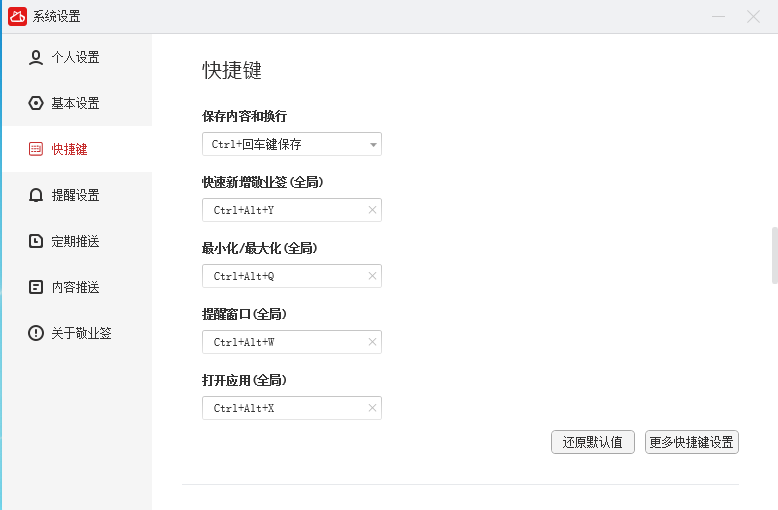
在Win10系统的云便签中,可使用默认的全局快捷键Ctrl+Alt+Q,在任意界面中一键打开便签应用主界面。为了防止该快捷键和其他软件快捷键产生冲突,在云便签的系统设置页面,还能在快捷键设置中对该快捷键进行自定义修改,自行设置一键打开便签应用的快捷键。
方法三、顶部边缘迅速打开便签应用
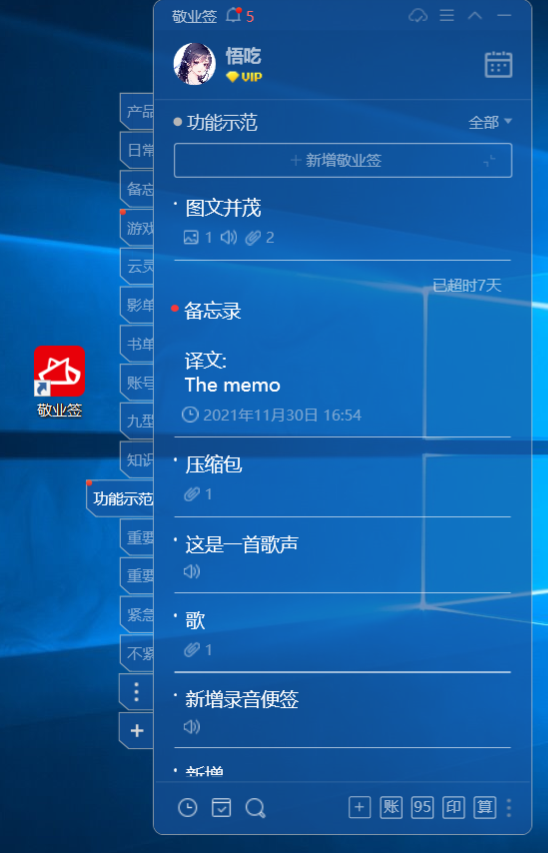
Win10版敬业签云便签还支持贴顶部自动隐藏功能,当选择将便签应用主页面移动至电脑屏幕顶部边缘时,便签页面会自动隐藏不见;将再次将指针移动至隐藏的屏幕顶部边缘部分时,便签应用主页面会自动显示出来,以便查看和操作便签内容。
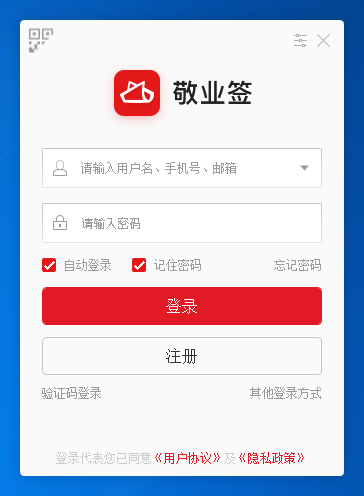
此外,敬业签这款Win10云便签还支持在系统设置或便签登录界面设置开机自动启动、记住密码和自动登录等设置,以便在Win10系统中迅速打开该云便签应用~















